CAD纽孔模型制作教程
1、打开AutoCAD 2013软件,进入软件作图界面;

2、点击视图工具栏中的【前视】切换到前视图,点击【圆工具】按图示绘制一个大圆和四个小圆;




3、点击【面域工具】,依次选中图示圆形图案并按下空格键确认,生成圆形面域图案;

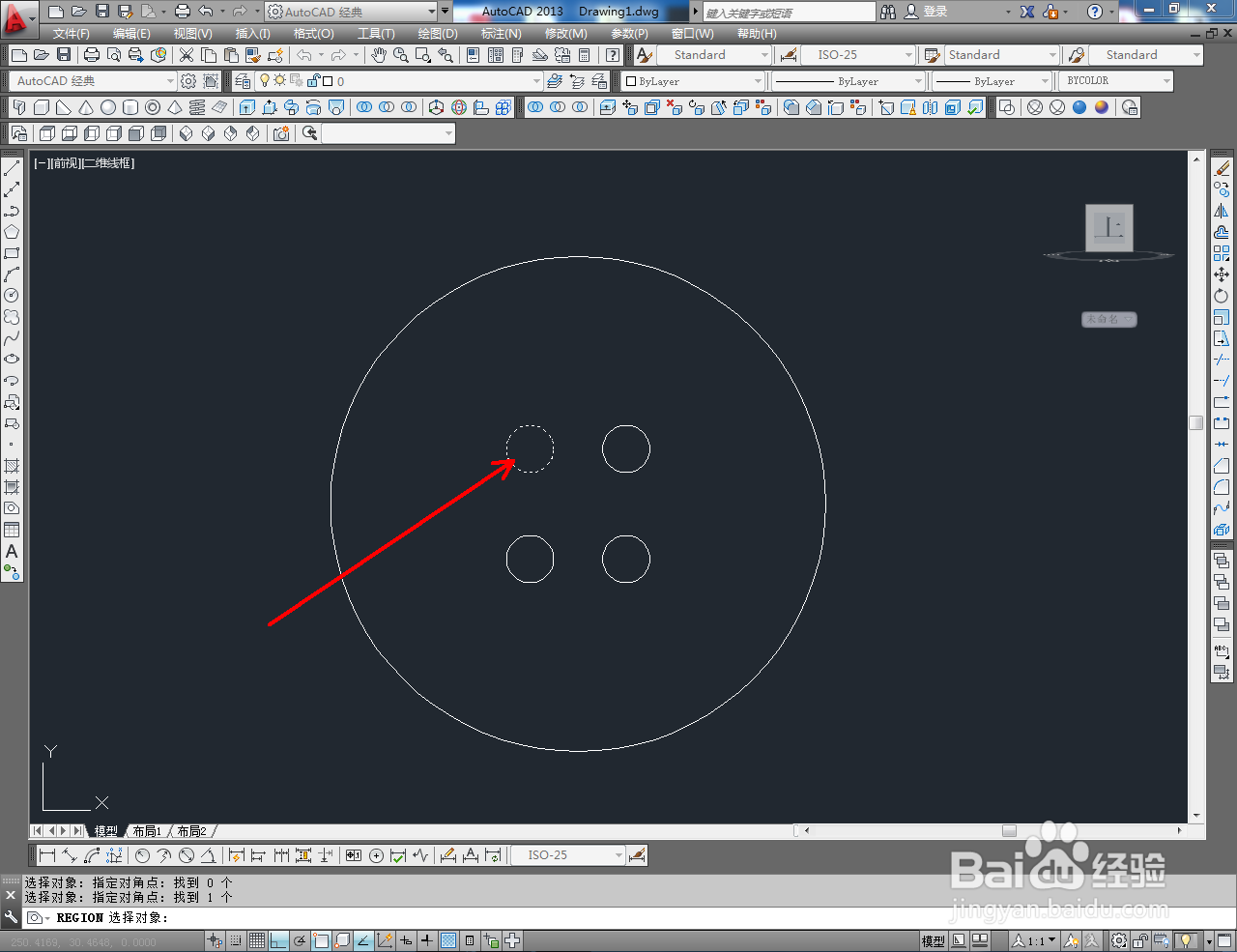




4、点击实体编辑工具栏中的【差集】,选中大圆图案并按下空格键后,点击拾取小圆图案,完成图案差集操作,生成纽扣平面图案;
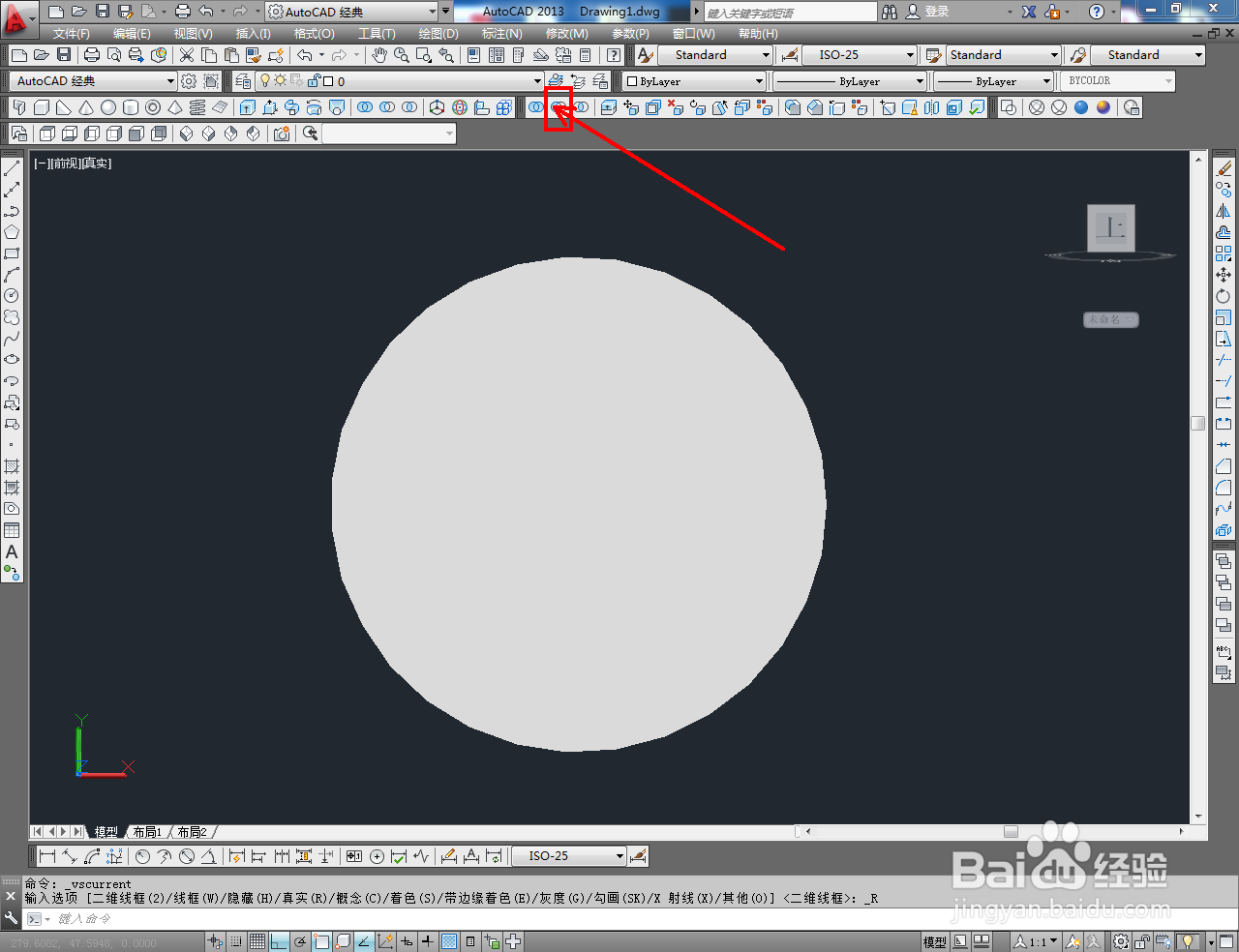

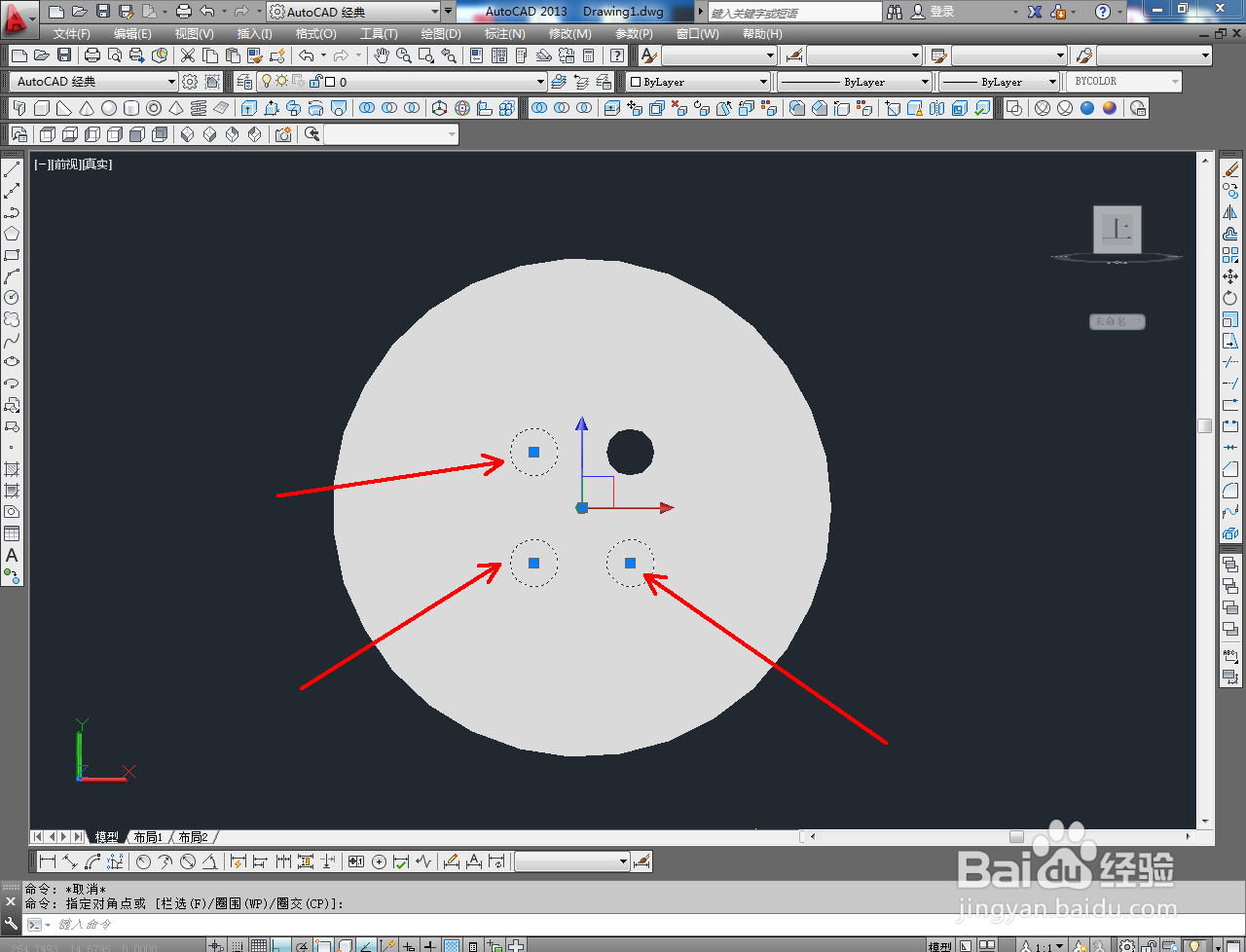

5、点击建模工具栏中的【拉伸工具】,按图示对图案进行拉伸,生成纽扣立体模型即可。以上就是关于CAD纽孔模型制作方法的所有介绍。
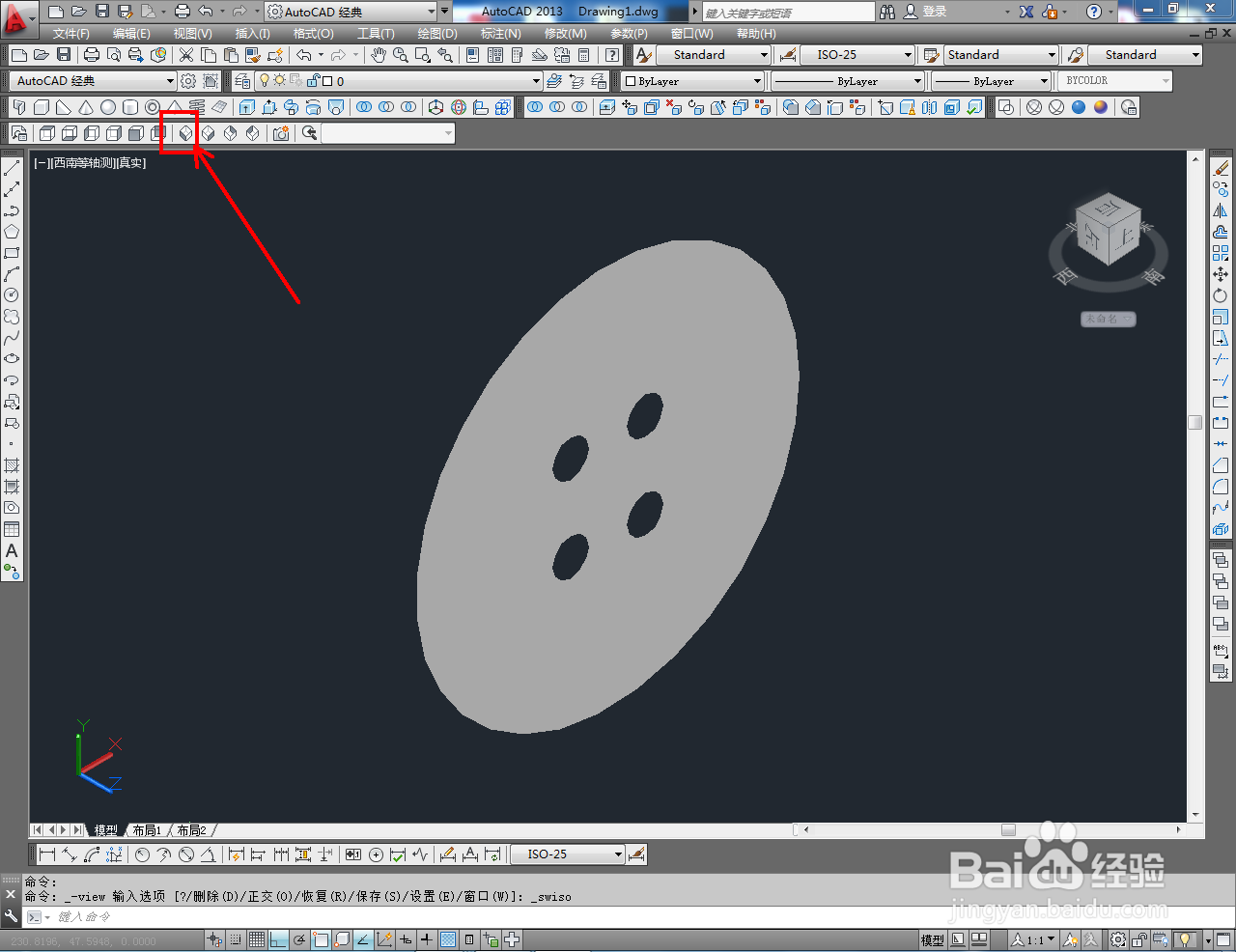


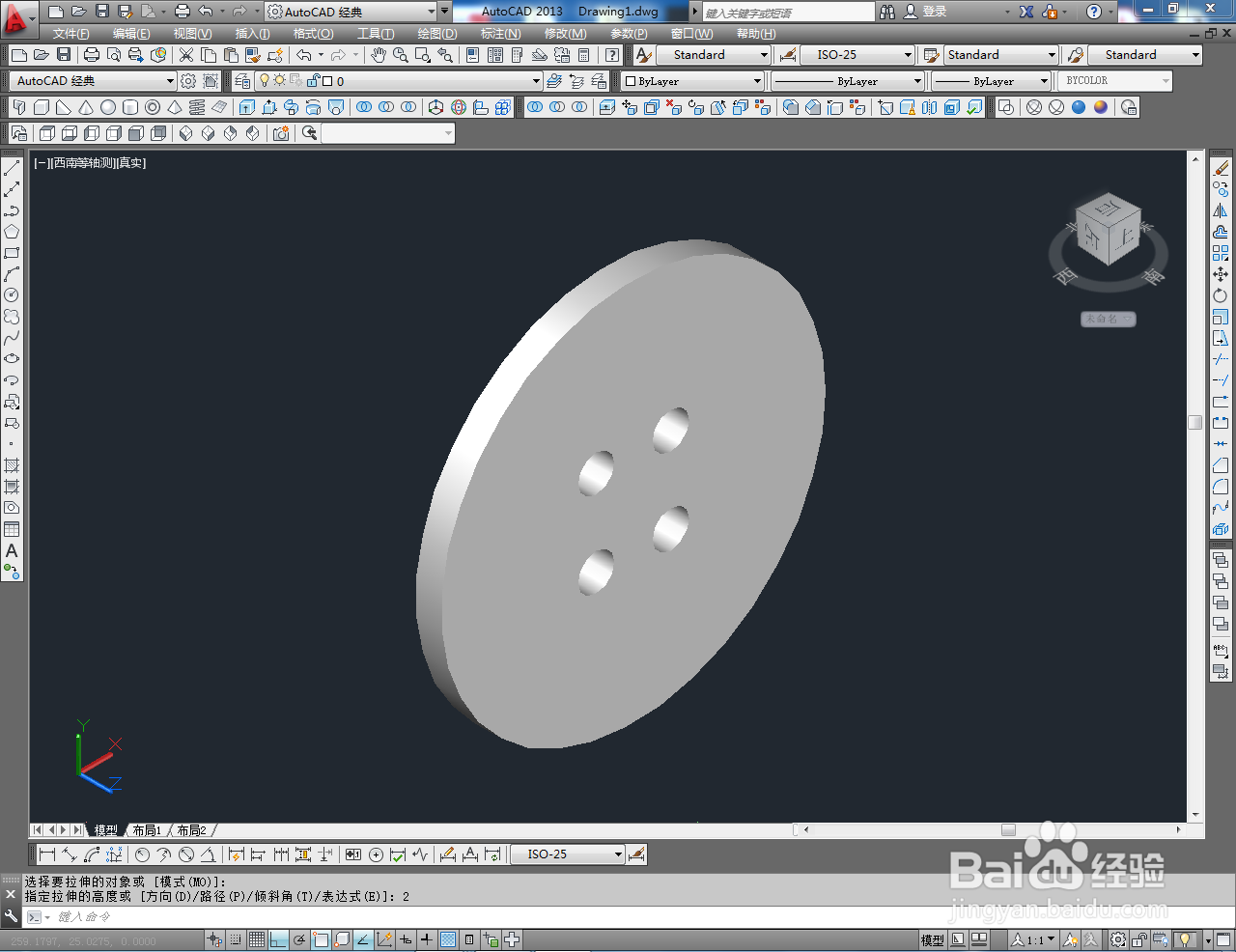
声明:本网站引用、摘录或转载内容仅供网站访问者交流或参考,不代表本站立场,如存在版权或非法内容,请联系站长删除,联系邮箱:site.kefu@qq.com。
阅读量:116
阅读量:135
阅读量:31
阅读量:73
阅读量:143